目的から探す
タグで検索
#audible#Kindle#オススメ漫画#コラム#セール・お得情報#レビュー#少年ジャンプ+#楽天kobo#読み切り漫画
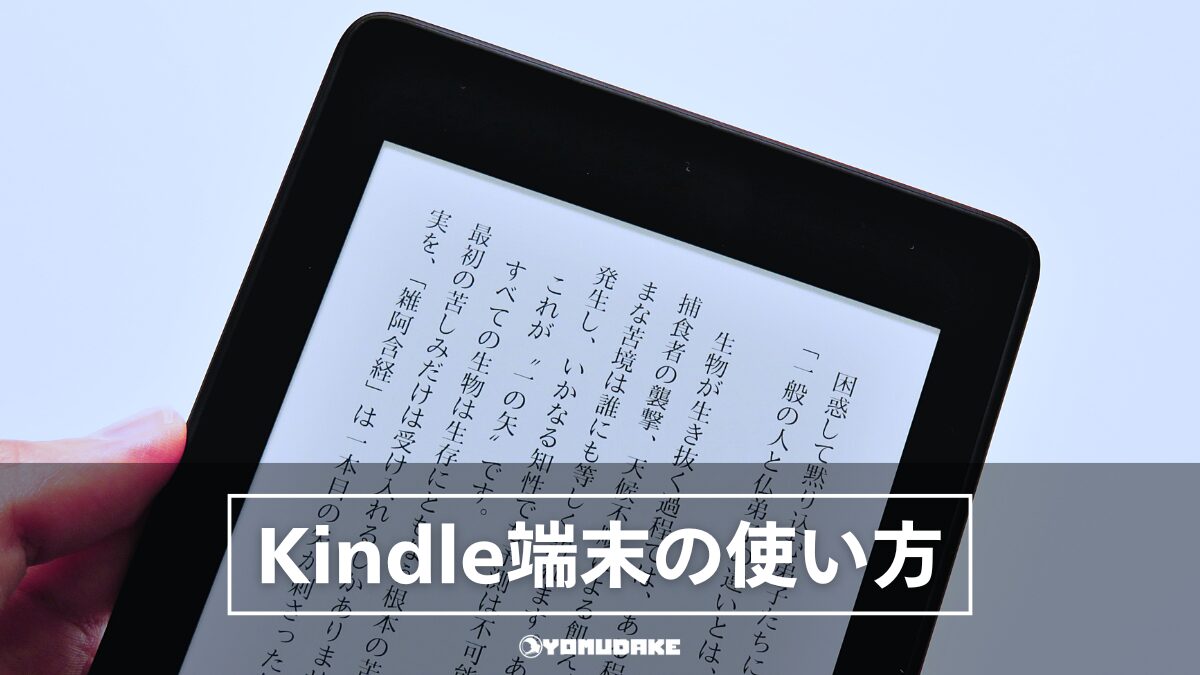
Amazonの電子書籍リーダー「Kindle端末」の使い方や操作方法について紹介。初めてKindle端末を買ったという方や、これから買おうと思っているという方は、ぜひご覧ください。
Kindle端末:ホーム画面
Kindle端末の電源をつけてロック画面を解除した最初の画面。
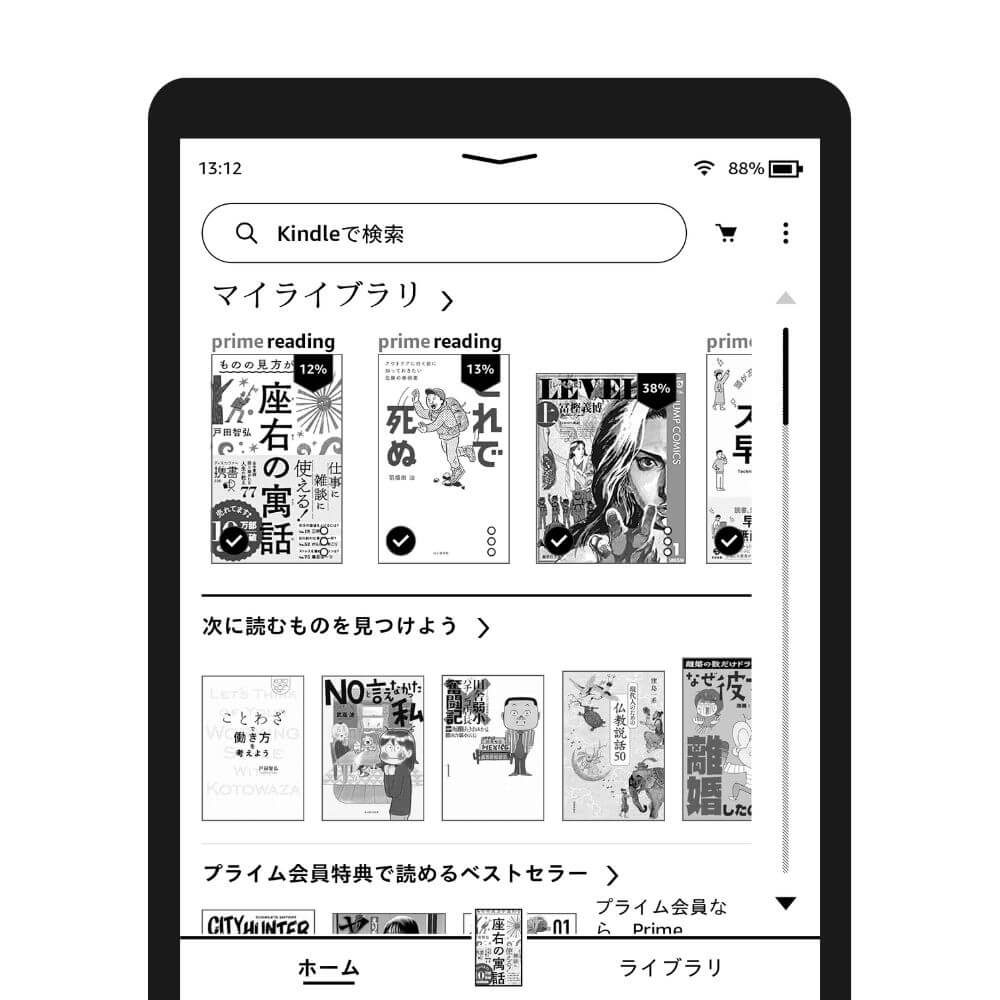
Kindleのホーム画面では「ライブラリページ(自分が持っている本のリスト)」を表示させたり、「Kindleストア」を開いて本を購入したりすることができます。
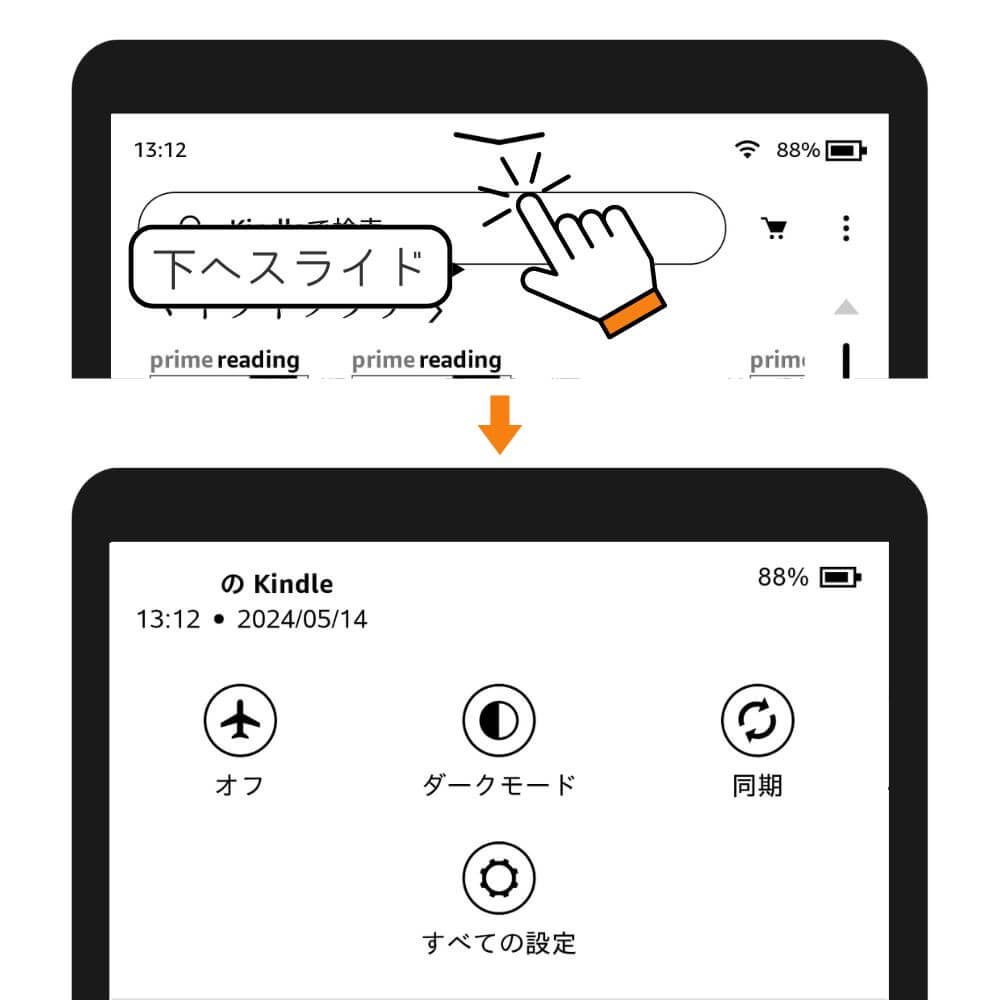
ホーム画面の上部にある「下に向いた三角」のアイコンを下へスライドすると設定メニューが開きます。
Kindle端末:ライブラリ画面
Kindle端末のライブラリ画面では、購入済みの本の確認やフォルダで管理することができます。
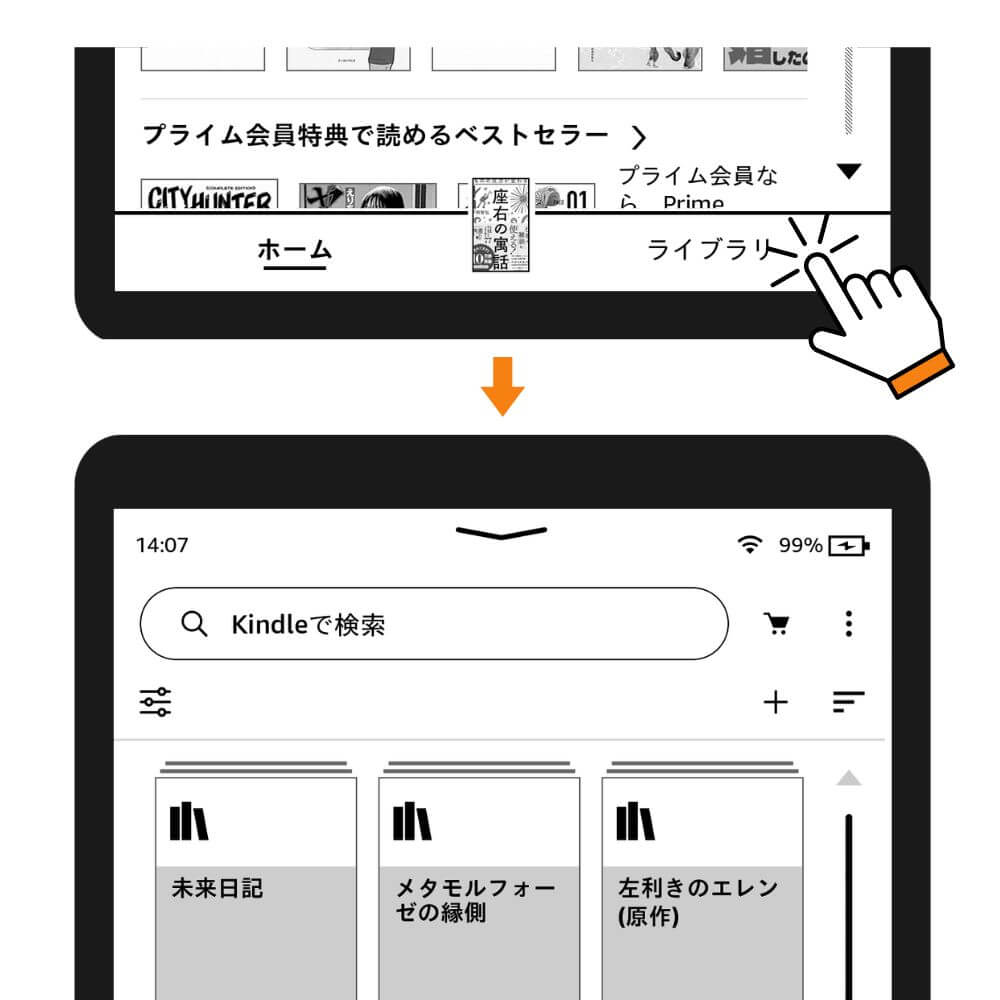
Kindleのホーム画面下にある「ライブラリ」をタップすることでライブラリ画面に切り替えることができます。
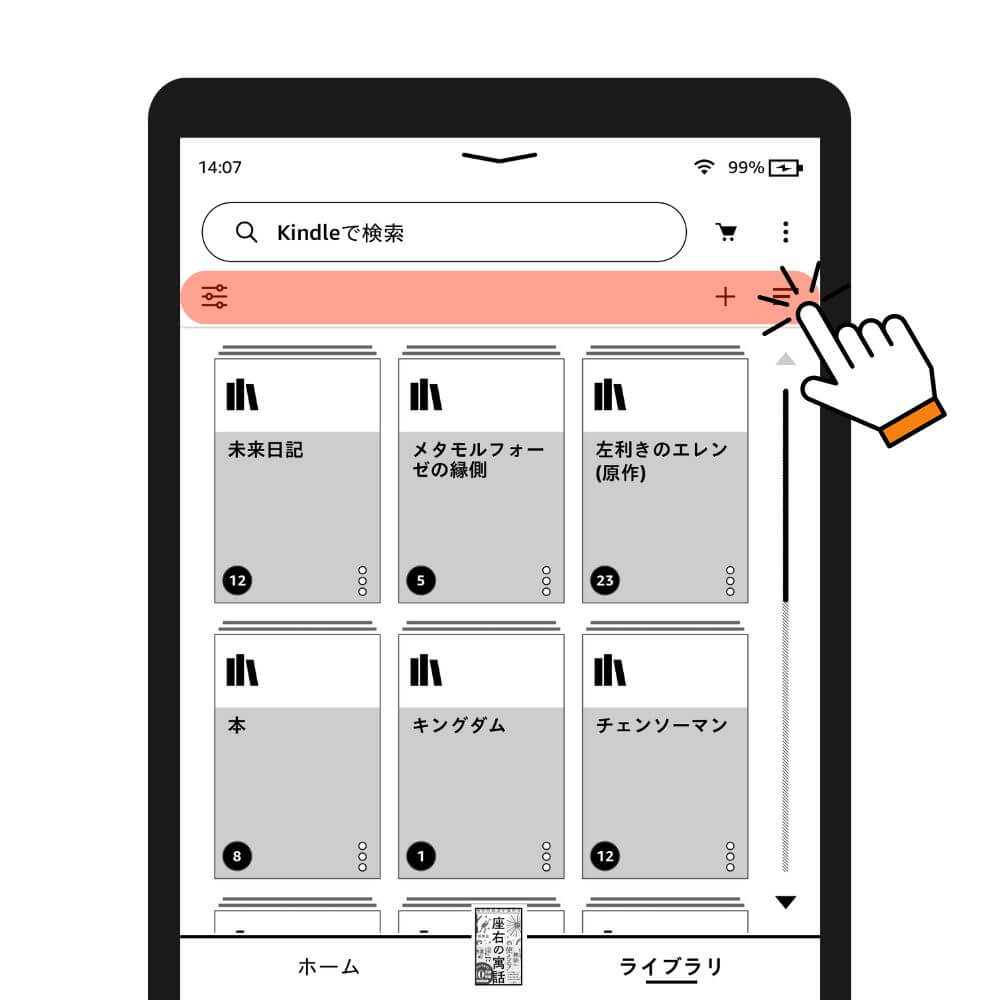
この画面では、所持しているKindle本が表示されます。Kindle本を並び替えたり、コレクションを作ったりなど自由にカスタマイズすることができます。
Kindle端末:本を読むときの操作方法
Kindle端末で本を読む際の操作方法について紹介。
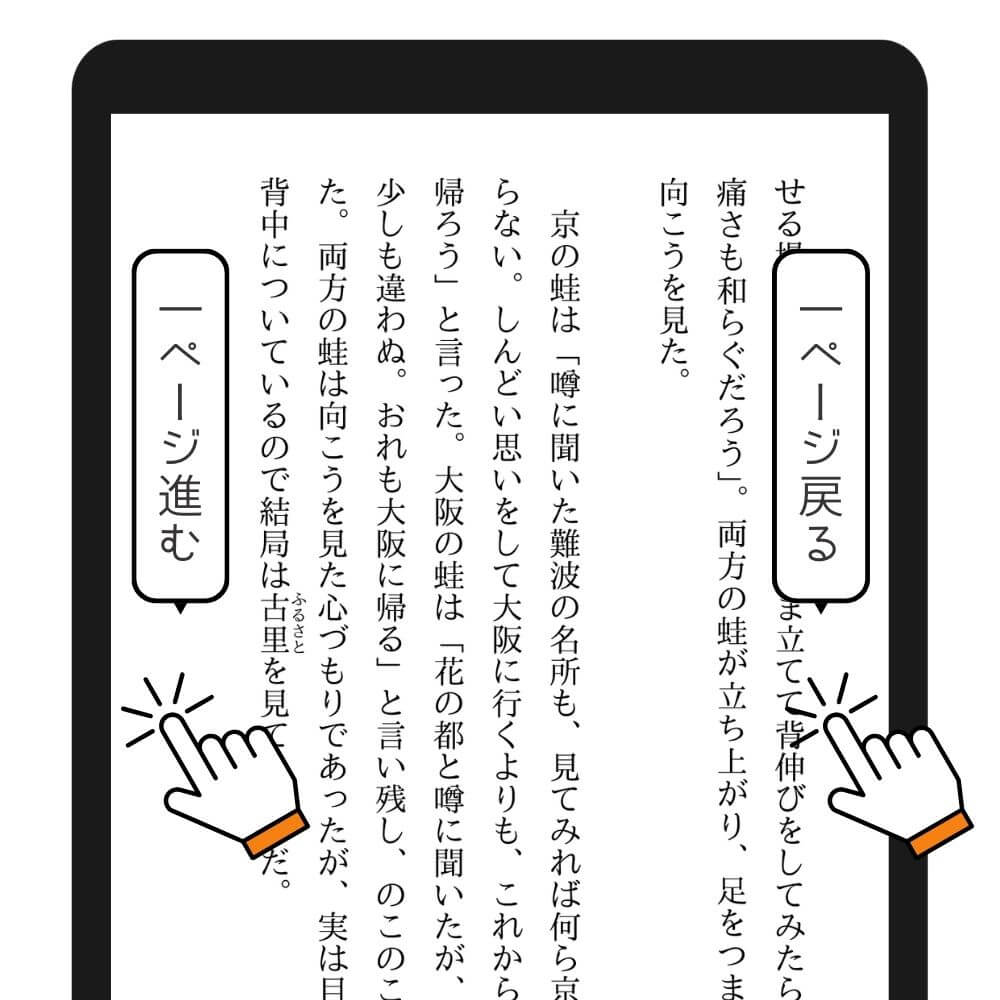
Kindle端末のディスプレイの左あたりをタップすると「1ページ進む」・右あたりをタップすると「1ページ戻る」ことができます。
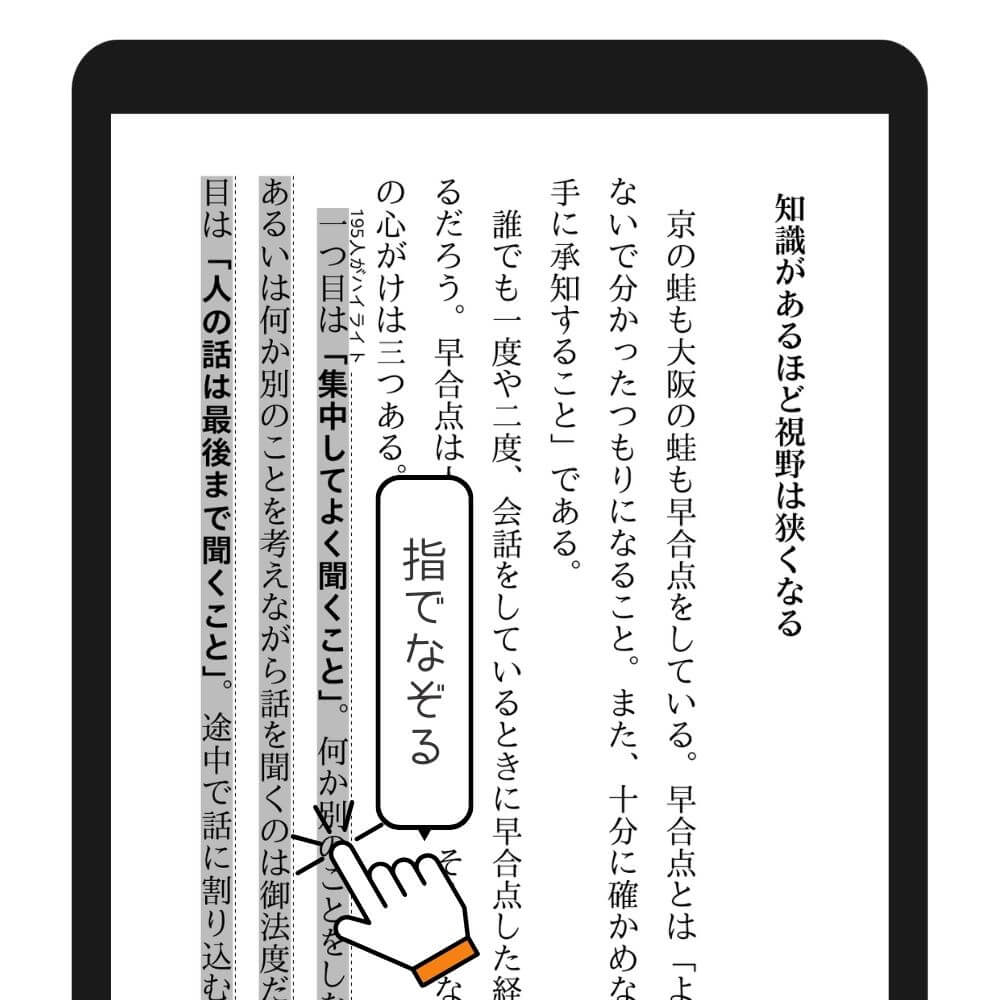
本にカラーのペンで線を引くように、気になる箇所を指でなぞることで「ハイライト」を引くことができます。
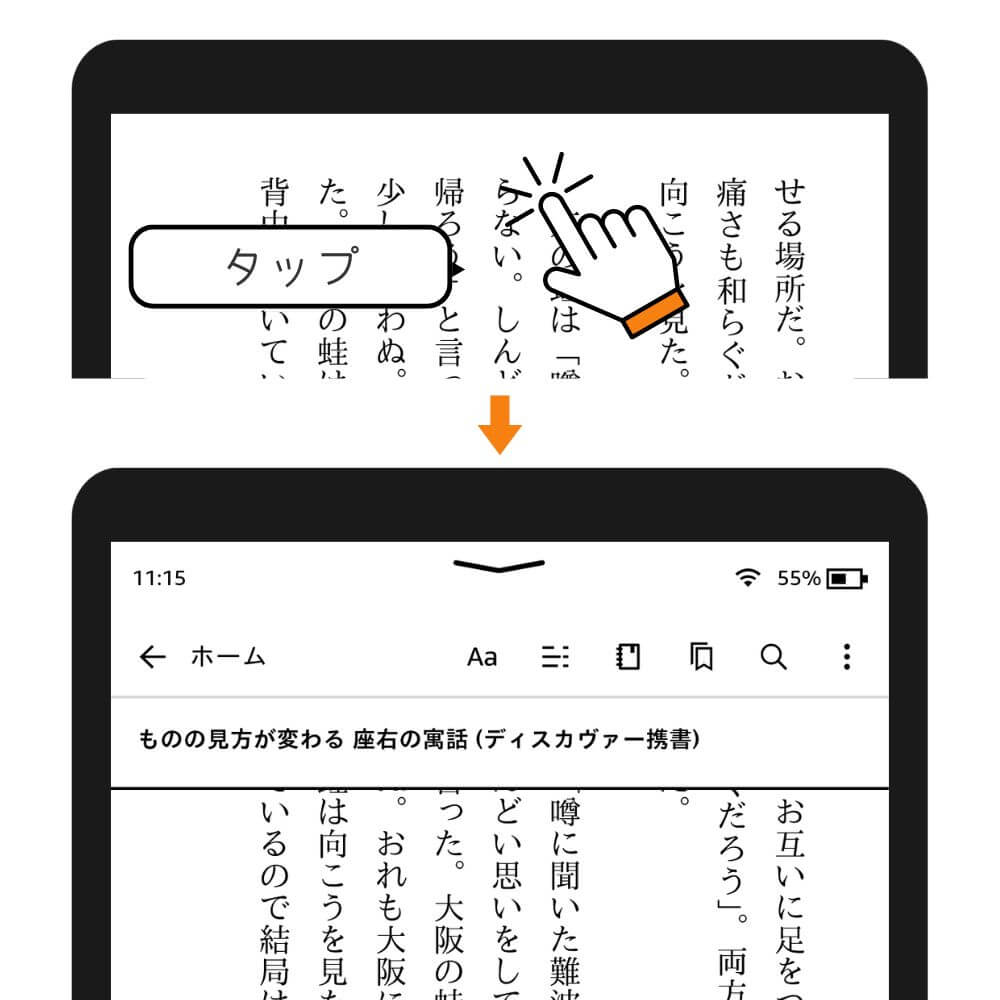
画面上部をポンと触るとメニューが開きます。メニューでは「ホームへ戻る」「文字サイズの変更」「目次を開く」などの操作を行うことができます。
Kindle端末:本を購入する
Kindle端末を使ってKindle版の書籍を購入する方法と反映されない場合の解決方法。
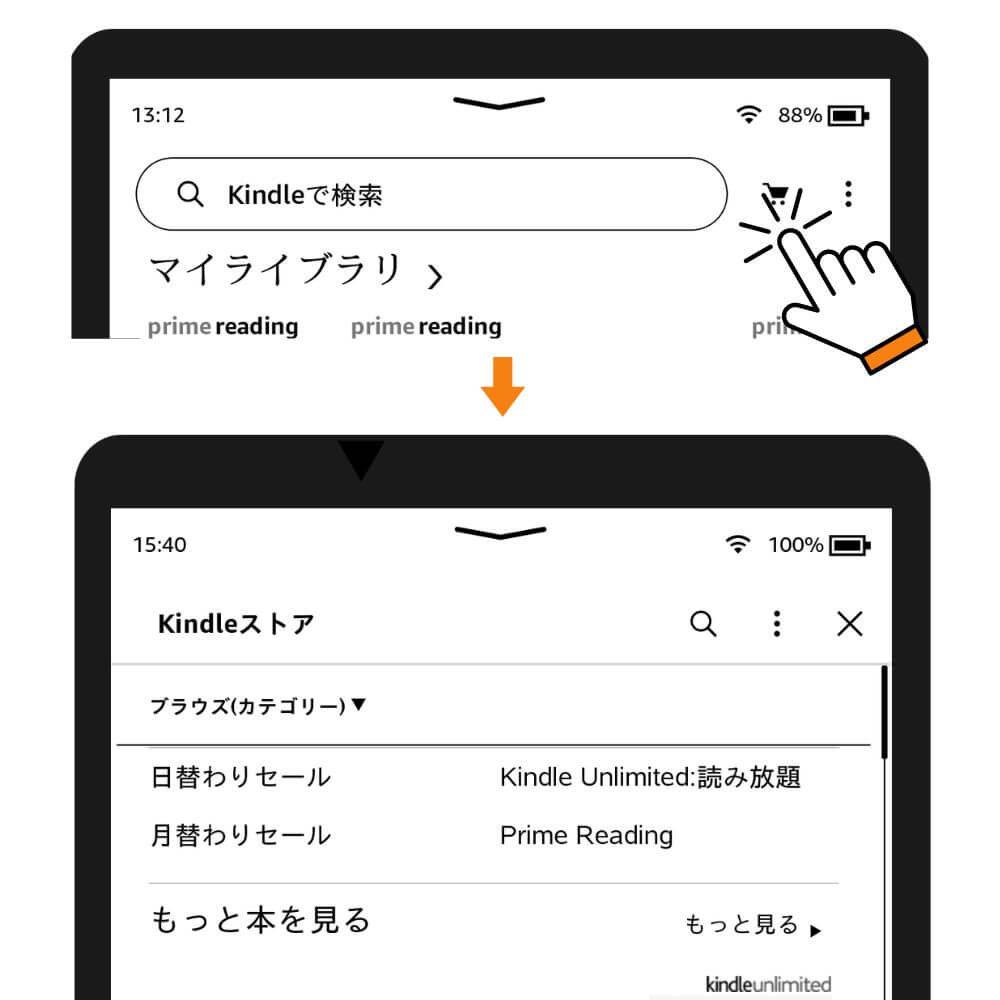
Kindleのホーム画面もしくはライブラリの画面から右上にある「カートのマーク」をタップ。
Kindleストアが開くので、そこから自分が欲しい本を探して購入。
Kindle端末で操作がしにくい場合は、スマホやパソコンからKindleストアを開いて購入してもOK。
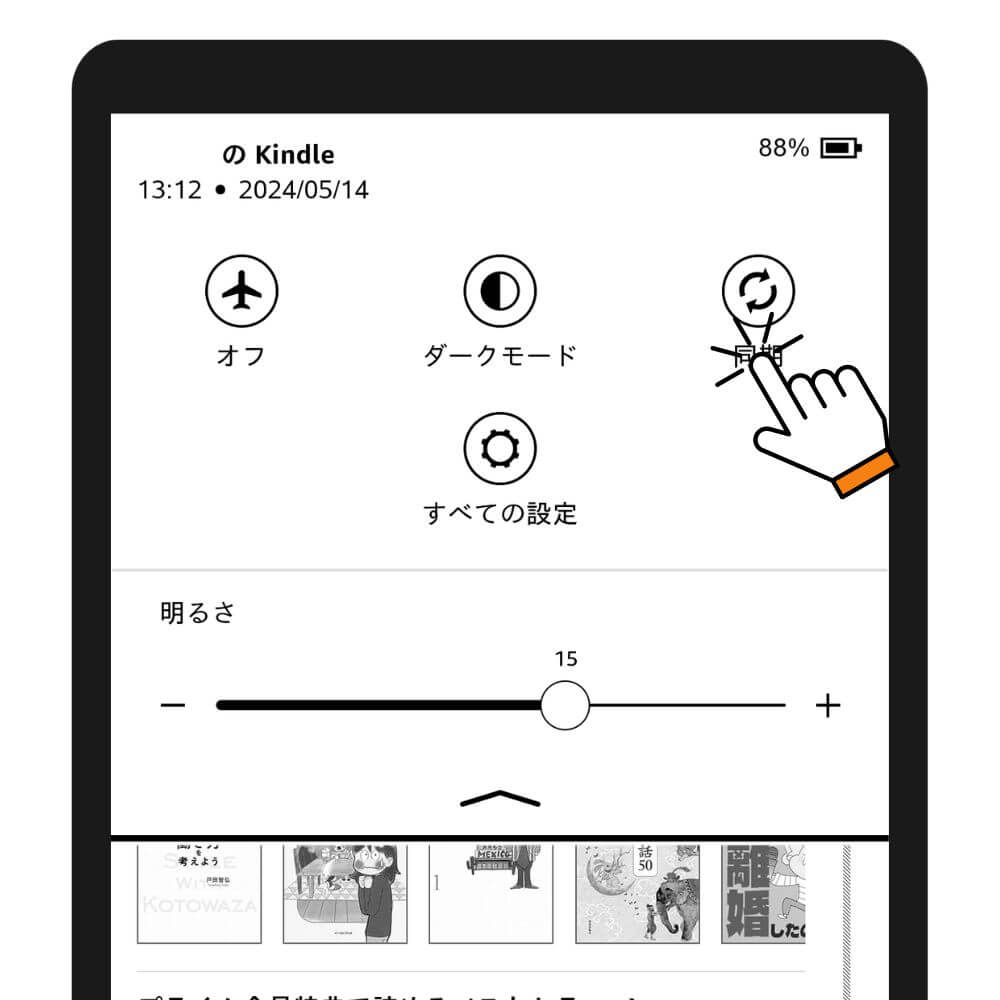
スマホやパソコンから購入したKindle本がKindle端末で反映されていない場合は、ホーム画面から設定画面を出して「同期」をタップ。
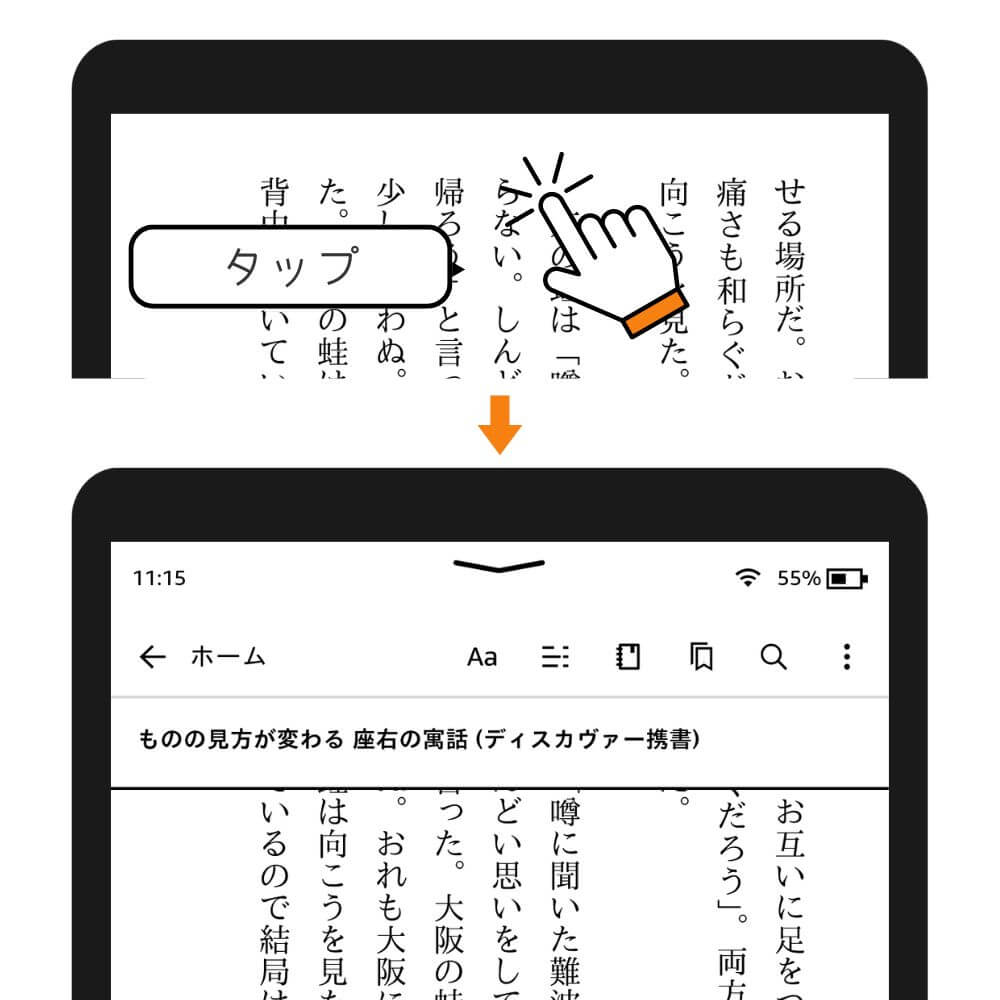
画面上部をタップしてメニューを開き、左上にある「ホーム」をタップすることでホーム画面に戻ることができます。
途中でホームへ戻った場合でも、自動的に読み進めたページは記録されているので、次回読むときも途中から再開可能。
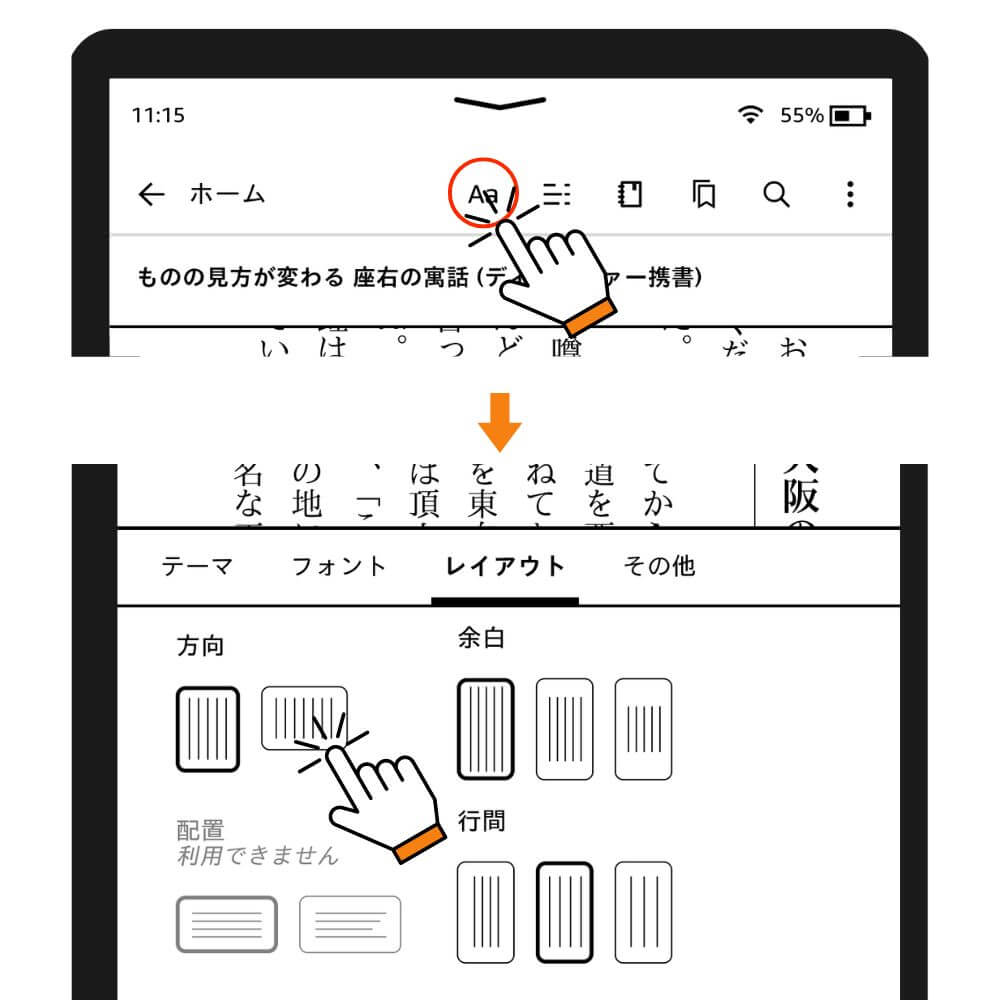
本を開いている状態(読書している状態)で画面上部をタップ。メニューが開いたら「Aa」をタップ。「レイアウト」をタップ。方向の項目から横向きになっているイラストをタップ。
コメント